- 1. rész: Régi értesítések megtekintése az iPhone Messages alkalmazásban
- 2. rész: A régi értesítések megtekintése az iPhone Photos alkalmazásban
- 3. rész: Régi értesítések megtekintése az iPhone Phone App alkalmazásban
- 4. rész. Bónusz tipp – Vezető adat-helyreállító eszköz iPhone-on
- 5. rész. GYIK az Értesítési Központ előzményeiről
Adatok helyreállítása az iPhone készülékről a számítógépre egyszerűen.
Az értesítési előzmények megtekintése iPhone-on az Easy Tactics használatával
 általa megosztva Lisa Ou / 25. április 2024. 09:00
általa megosztva Lisa Ou / 25. április 2024. 09:00 Helló! Továbbra is megtekinthetem a törölt értesítéseket iPhone-on? Korábban felbukkant egy üzenet a készülékemen, és csak az Értesítési Központon keresztül néztem meg. Most az a helyzet, hogy szeretném újra látni, mert ellenőrizni akarok valamit. Az értesítések azonban egyszeri megtekintésük után eltűnnek, így nehezen találom meg az üzenetet. Remélem tud segíteni.
Az iPhone értesítési központja népszerű funkció minden mobileszközön, legyen az Android vagy iOS, és megjeleníti az eszközön kapott különféle információkat. Lehetnek üzenetek, riasztások, hangpostaüzenetek, figyelmeztetések, közösségi média tevékenységek vagy egyéb értesítések. Ezért ez nagyban hozzájárul a kényelemhez, mivel az értesítési központ lehetővé teszi, hogy az alkalmazás megnyitása nélkül is megtekinthesse őket.
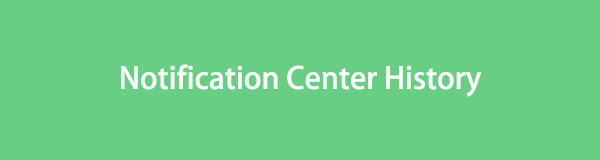
A probléma az, hogy ez az értesítési funkció csak egyszer teszi lehetővé az információ megnyitását, amely azonnal eltűnik. Ezért gondot okoz az értesítés megnyitása, de véletlenül kilépés belőle anélkül, hogy a teljes tartalmát látná. Szerencsére továbbra is megtekintheti a régi értesítéseket, amelyeket nem fogadott el az alkalmazásukban, és az alábbiakban részletes útmutatást talál ehhez.

Útmutató
- 1. rész: Régi értesítések megtekintése az iPhone Messages alkalmazásban
- 2. rész: A régi értesítések megtekintése az iPhone Photos alkalmazásban
- 3. rész: Régi értesítések megtekintése az iPhone Phone App alkalmazásban
- 4. rész. Bónusz tipp – Vezető adat-helyreállító eszköz iPhone-on
- 5. rész. GYIK az Értesítési Központ előzményeiről
1. rész: Régi értesítések megtekintése az iPhone Messages alkalmazásban
Az iPhone-on leggyakrabban kapott értesítések közé tartoznak az üzenetek. Ha megtekintett egy szöveget az Értesítési Központon keresztül, és véletlenül bezárta, ne aggódjon. A készülék Üzenetek alkalmazásának megnyitásával problémamentesen újra megtekintheti. A rendszer automatikusan elmenti őket az alkalmazásba, amikor szöveges üzeneteket kap, így az értesítési központban való elvesztésük nem jelent problémát. Miután belép az iPhone üzenetek alkalmazásába, a szöveget nem lesz nehéz megtalálni, mivel valószínűleg a legfelső területen található, ahol a legutóbb fogadott szövegek találhatók.
Vegye figyelembe az alábbi fájdalommentes folyamatot, hogy megértse, hogyan tekintheti meg a régebbi értesítéseket az iPhone Messages alkalmazásban:
1 lépésMegtekintése Üzenetek alkalmazás felületéhez koppintson annak ikonjára az iPhone kezdőképernyőjén.
2 lépésAmikor megjelenik a beszélgetések listája, számítson arra, hogy a legfrissebb üzenetek jelenjenek meg a tetején, ezért válassza ki azt a szöveget, amelyet nem látott meg az Értesítési központban, hogy megtekinthesse az alkalmazásban.
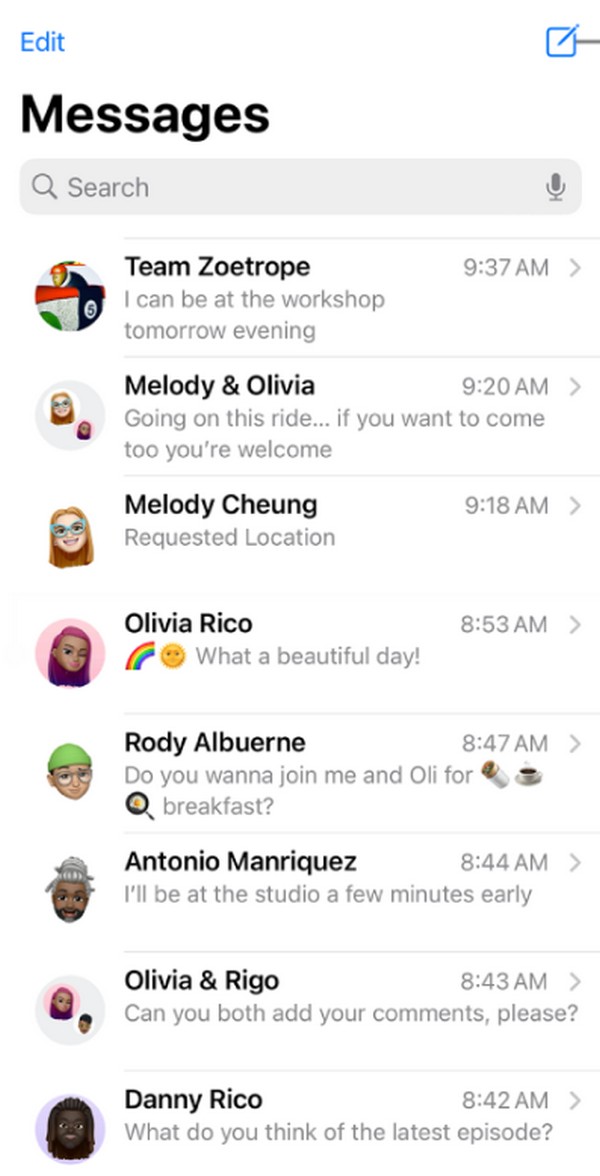
Az iOS FoneLab segítségével visszaállíthatja az elveszett / törölt iPhone-adatokat, ideértve a fényképeket, névjegyeket, videókat, fájlokat, a WhatsApp, a Kik, a Snapchat, a WeChat és más adatokat az iCloud vagy az iTunes biztonsági mentéséből vagy eszközéből.
- Fotók, videók, névjegyek, WhatsApp és további adatok helyreállítása egyszerűen.
- Az adatok előnézete a helyreállítás előtt.
- iPhone, iPad és iPod touch érhetők el.
2. rész: A régi értesítések megtekintése az iPhone Photos alkalmazásban
Az iPhone-on kapott üzeneteken és egyéb értesítéseken kívül az Értesítési Központ olyan médiafájlokat is tartalmazhat, amelyeket Ön letöltött, vagy amelyekről képernyőképet vagy felvételt készített. Például képernyőképet készített egy bizonyos közösségimédia-alkalmazás felületéről. A fénykép azonnal megjelenik az iPhone képernyő bal alsó sarkában.
Ugyanakkor azonnal eltávolítható, ha véletlenül lehúzza a képernyőről. Így a továbbiakban nem marad az értesítési központban. Ebben az esetben a Fotók alkalmazás manőverezése lesz a megfelelő lépés, mivel ezek a médiafájlok a képernyőkép vagy más letöltött médiafájl elkészítése után automatikusan az albumban tárolódnak, ha meg szeretné tekinteni őket.
Tartsa szem előtt az alábbi, fájdalommentes utasításokat, amelyek segítségével elsajátíthatja, hogyan tekintheti meg a múltbeli értesítéseket az iPhone Photos alkalmazásban:
1 lépésJelenítse meg iPhone-ját képek a képernyőn az alkalmazás ikonjával. Ezután az eszköz összes fényképe megjelenik a kezdeti felületen.
2 lépésAz előző folyamattal ellentétben ennek az alkalmazásnak a legutóbbi fényképei vagy médiafájljai alul vannak. Így keresse meg a megtekinteni kívánt képernyőképet, letöltött képet stb., és koppintson rá a médiafájl megtekintéséhez a Fotók alkalmazásban.
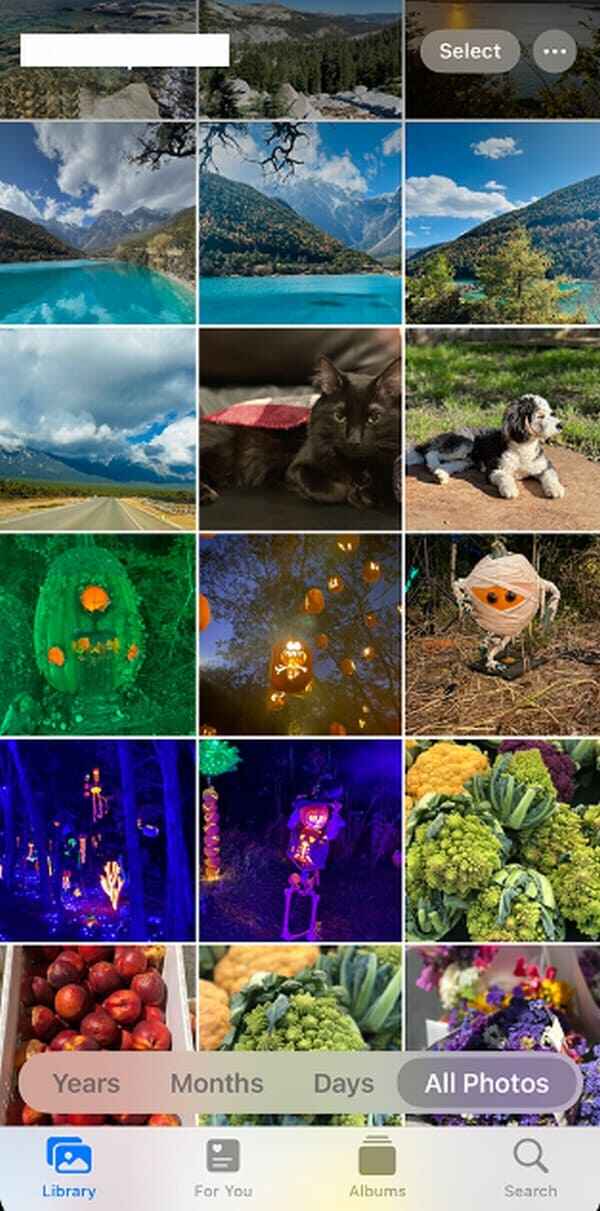
3. rész: Régi értesítések megtekintése az iPhone Phone App alkalmazásban
Az iPhone-on fogadható értesítések közé tartoznak a hangpostaüzenetek és a telefonhívások. Szerencsére mindkettő látható a Phone alkalmazásban, így a hozzáférés két legyet üt egy csapásra. Ha van egy nem fogadott hívása, amelyet újra meg szeretne tekinteni, a Legutóbbi szakaszba lépve megoldja a problémát. Eközben, ha egy hangpostaüzenetről van szó, amelyet véletlenül eltávolított az Értesítési központból, vagy újra szeretné hallani, akkor a Hangposta szakaszt is egyszerűen megnyithatja.
Az alábbi kezelhető lépések végrehajtásával tekintse meg iPhone értesítési előzményeit a Telefon alkalmazásban:
1 lépésÉrintse meg a Telefon ikont az iPhone kezdőképernyőjén, általában az alsó területen.
2 lépésTekintse meg régi hívásait vagy hangposta-értesítéseit, ha eléri a kijelölt részeket.
Tekintse meg a nem fogadott hívások értesítési előzményeit: Koppintson a Legutóbbiak fülre a Telefon alkalmazás fő felületének bal alsó sarkában. Ezután lépjen a Nem fogadott részre, ahol megtekintheti a nem fogadott hívásokat.
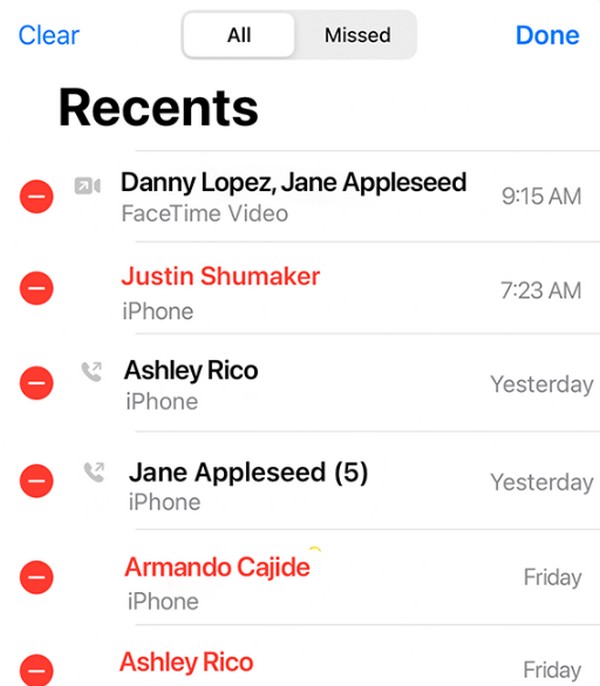
A hangposta értesítési előzményeinek megtekintése: Válassza a Hangposta lehetőséget a billentyűzet képernyőjének jobb szélén, és megjelenik a hangposta, amelyet esetleg kihagyott az értesítésből.
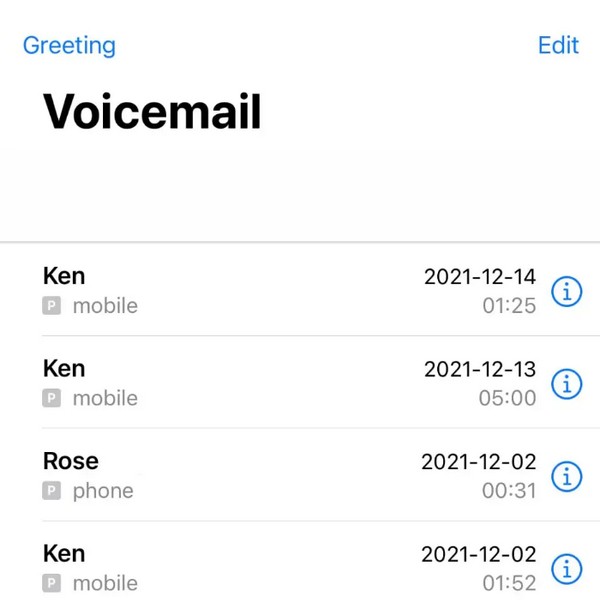
4. rész. Bónusz tipp – Vezető adat-helyreállító eszköz iPhone-on
Eközben, mint az a forgatókönyv, amikor véletlenül eltávolíthat egy elemet az Értesítési központból, lehetőség van egy fájl vagy egyéb adatok véletlen törlésére is az iPhone-on. Ezért hozzáadtuk a bónusz programot, FoneLab iPhone adatmentés. Ha adatvesztést tapasztal iPhone-ján vagy más iOS-eszközén, ez az iOS adathelyreállító program, amelyet biztonságosan futtathat számítógépén. Megőrzi telephelyét az elveszett vagy véletlenül törölt adatok visszaküldésére.
Az iOS FoneLab segítségével visszaállíthatja az elveszett / törölt iPhone-adatokat, ideértve a fényképeket, névjegyeket, videókat, fájlokat, a WhatsApp, a Kik, a Snapchat, a WeChat és más adatokat az iCloud vagy az iTunes biztonsági mentéséből vagy eszközéből.
- Fotók, videók, névjegyek, WhatsApp és további adatok helyreállítása egyszerűen.
- Az adatok előnézete a helyreállítás előtt.
- iPhone, iPad és iPod touch érhetők el.
Az adatvesztés oka nem számít, mivel a FoneLab iPhone Data Recovery szinte minden helyreállítható forgatókönyvet támogat. Függetlenül attól, hogy eszköze nem kívánt formátumot, véletlen törlést, elfelejtett jelszót, rendszerproblémát stb. tapasztalt, ez az eszköz könnyedén visszaadhatja iPhone-tartalmát. Különféle fájltípusok támogatottak, beleértve a képeket, emlékeztetőket, névjegyeket, videókat, jegyzeteket stb. Így sok felhasználó támaszkodik rá az iOS-eszköz adatainak visszaállításához.
Értékelje az alábbi egyszerű útmutatót mintaként adatok helyreállítása iPhone-on vagy más iOS-eszközön FoneLab iPhone adatmentés:
1 lépésNyissa meg a FoneLab iPhone Data Recovery fő oldalát böngészőjével, és a telepítő letöltődik, ha bejelöli a ingyenes letöltés választási lehetőség. Mentés után kattintson duplán a Letöltések mappában a telepítés inicializálásához. Ezt követően elindíthatja az eszközt.
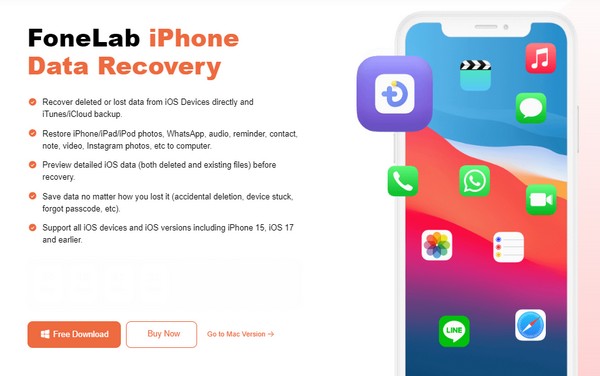
2 lépésAz iPhone készülék villámkábellel történő csatlakoztatása szükséges ahhoz, hogy a helyreállítási program felismerje az eszközt. Csatlakozás után a Lapolvasás indítása fül jelenik meg, ezért jelölje be az eszköz tartalmának átvizsgálásához, beleértve az elveszett adatokat is. Ezután az adattípusok a bal oldalon lesznek.
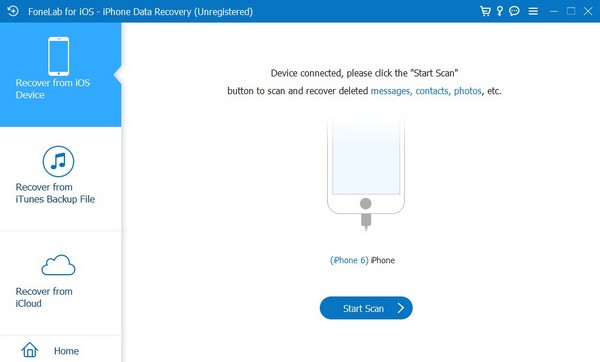
3 lépésA bal oldali oszlopban válassza ki a törölt adatok típusát, hogy a program megjeleníthesse az alatta lévő fájlokat. Miután megjelent, kattintson a helyreállítani kívánt elem jelölőnégyzetére. Ezután válassza ki a Meggyógyul opciót a jobb alsó sarokban iPhone adatok visszaállítása.
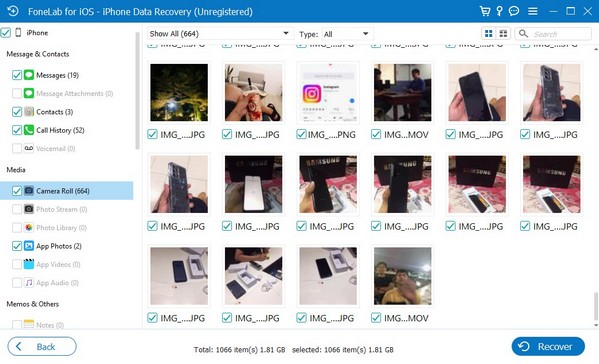
Az iOS FoneLab segítségével visszaállíthatja az elveszett / törölt iPhone-adatokat, ideértve a fényképeket, névjegyeket, videókat, fájlokat, a WhatsApp, a Kik, a Snapchat, a WeChat és más adatokat az iCloud vagy az iTunes biztonsági mentéséből vagy eszközéből.
- Fotók, videók, névjegyek, WhatsApp és további adatok helyreállítása egyszerűen.
- Az adatok előnézete a helyreállítás előtt.
- iPhone, iPad és iPod touch érhetők el.
5. rész. GYIK az Értesítési Központ előzményeiről
1. Megtekinthetem egy helyen az értesítési központ összes előzményét iPhone-omon?
Sajnos nem lehet. Miután eltávolította az értesítéseket az Értesítési központból, többé nem érheti el őket egyszerre. Az elemekhez csak egyenként férhet hozzá a megfelelő alkalmazásaikban.
2. Megtekinthető egy teljes üzenet az iPhone értesítési előzményeiben?
Az üzenettől függ. Ha hosszan megérinti az Értesítési központban, akkor csak egy része jelenik meg, ha túl hosszú. De ha az üzenet rövid, akkor a teljes üzenetet megjelenítheti.
Köszönjük, hogy megbízik a cikkben ismertetett módszerekben. Könnyen számíthat rájuk, mivel garantáljuk biztonságukat és hatékonyságukat iPhone-ján.
Az iOS FoneLab segítségével visszaállíthatja az elveszett / törölt iPhone-adatokat, ideértve a fényképeket, névjegyeket, videókat, fájlokat, a WhatsApp, a Kik, a Snapchat, a WeChat és más adatokat az iCloud vagy az iTunes biztonsági mentéséből vagy eszközéből.
- Fotók, videók, névjegyek, WhatsApp és további adatok helyreállítása egyszerűen.
- Az adatok előnézete a helyreállítás előtt.
- iPhone, iPad és iPod touch érhetők el.
